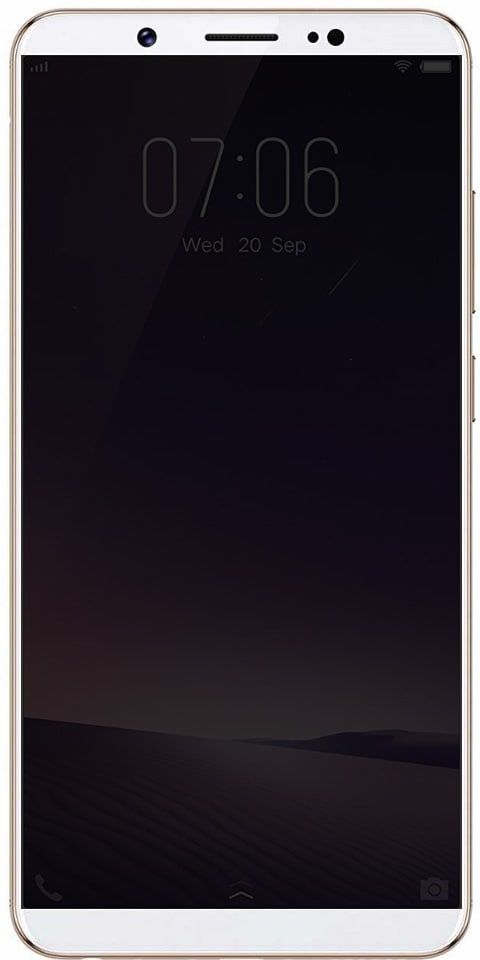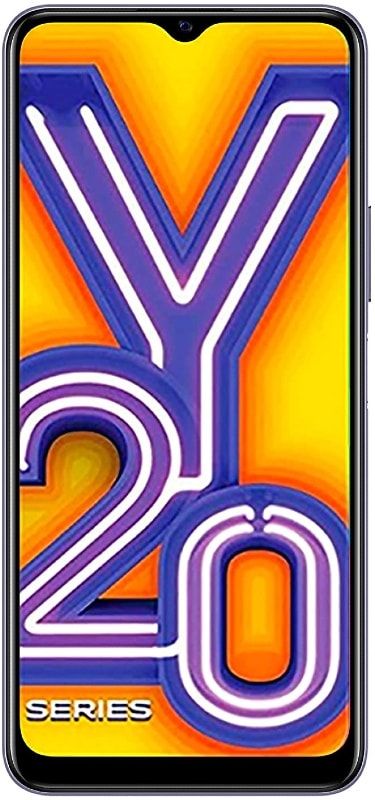విండోస్ 10 అప్డేట్ అసిస్టెంట్ను శాశ్వతంగా నిలిపివేయండి

మీరు విండోస్ 10 అప్డేట్ అసిస్టెంట్ను శాశ్వతంగా నిలిపివేయాలనుకుంటున్నారా? అవును అయితే, మీరు సరైన స్థలంలో ఉన్నారు. విండోస్ 10 ఇన్బిల్ట్ సేవను అందిస్తుంది, అనగా అప్డేట్ అసిస్టెంట్. ఇతర వేరియంట్లకు సరైన అనుకూలమైన సాఫ్ట్వేర్ లేదా హార్డ్వేర్ను కలిగి ఉన్నారని నిర్ధారించుకోవడం ద్వారా వారి PC ని అప్గ్రేడ్ చేయడానికి ఇది వినియోగదారులకు సహాయపడుతుంది విండోస్ 10 . అయినప్పటికీ, కొన్నిసార్లు, ఇది తనను తాను తిరిగి ఇన్స్టాల్ చేయడానికి ప్రయత్నిస్తుంది మరియు వినియోగదారు కోరుకోనప్పుడు విండోస్ 10 ఇన్స్టాలేషన్ను బలవంతం చేస్తుంది. అయితే, విండోస్ నవీకరణను ఆలస్యం చేయడానికి మిమ్మల్ని అనుమతించే లక్షణాలను అందిస్తుంది. ఖచ్చితంగా, అప్డేట్ అసిస్టెంట్ ఈ నియమాలను పాటించలేరు మరియు విండోస్ 10 OS యొక్క ఇటీవలి వేరియంట్ను ఇన్స్టాల్ చేస్తారు.
ఇవి కూడా చూడండి: విండోస్ 10 పిసిలో పిడి ప్రాక్సీని ఎలా సెటప్ చేయాలి
కోడిలో ఎన్ఎఫ్ఎల్ నెట్వర్క్ ఎలా చూడాలి
ఇది తనను తాను తిరిగి ఇన్స్టాల్ చేస్తూ & విండోస్ 10 ఇన్స్టాలేషన్ను బలవంతం చేస్తుంది
కొన్ని సందర్భాల్లో, వినియోగదారు మునుపటి సంస్కరణకు తిరిగి వెళ్ళినప్పుడు కూడా, అప్గ్రేడ్ అసిస్టెంట్ ప్రసిద్ధి చెందారని మేము పరిశీలించాము. అలాగే, మీరు వాయిదా నవీకరణల ఎంపికను ఎంచుకోవడానికి ప్రయత్నించినప్పుడల్లా, విండోస్ 10 యొక్క కొత్త వేరియంట్ను తిరిగి ఇన్స్టాల్ చేయడానికి అప్గ్రేడ్ అసిస్టెంట్ను ఆపలేరు.
విండోస్ 10 అప్డేట్ అసిస్టెంట్ను శాశ్వతంగా ఆపివేయండి
అప్పటినుంచి నవీకరణలను వాయిదా వేయండి మీ కోసం పనిచేయడం మానేయండి. కాబట్టి విండోస్ 10 అప్డేట్ అసిస్టెంట్ను శాశ్వతంగా ఆపివేయడం మంచిది లేదా మీకు సమయం సరైనదని మీరు అనుకున్నప్పుడల్లా మాన్యువల్గా అప్డేట్ చేయడానికి ఎంచుకోండి. మొదటి రెండు తాత్కాలిక పరిష్కారాలు కాని మూడవది ఉత్తమమైనది.
విండోస్ 10 అప్గ్రేడ్ అసిస్టెంట్ను అన్ఇన్స్టాల్ చేయండి
- రన్ ప్రాంప్ట్ తెరవడానికి WIN + R నొక్కండి. Appwiz.cpl ను ఇన్పుట్ చేసి, ఎంటర్ నొక్కండి.
- కనుగొనడానికి జాబితా ద్వారా తరలించి, ఆపై విండోస్ అప్గ్రేడ్ అసిస్టెంట్ను ఎంచుకోండి.
- కమాండ్ బార్లో అన్ఇన్స్టాల్ చేయి నొక్కండి.
దీని తరువాత, మీరు విండోస్ ఇన్స్టాల్ చేసిన డ్రైవర్కు వెళ్లండి. సాధారణంగా, ఇది సి డ్రైవ్. అని పిలువబడే ఫోల్డర్ను తనిఖీ చేయండి Windows10 అప్గ్రేడ్ . దాన్ని తీసివేసి, రీసైకిల్ బిన్ను ఖాళీ చేయండి. మీ PC ని పున art ప్రారంభించండి మరియు ఇది మీ సమస్యను పరిష్కరించాలి.
సబ్రెడిట్ను ఎలా బ్లాక్ చేయాలి
విండోస్ ఈ ప్రోగ్రామ్ను మళ్లీ ఇన్స్టాల్ చేసే అవకాశం ఉంది. కాబట్టి y9ou దీన్ని తప్పక తనిఖీ చేయాలి మరియు అది మళ్ళీ జాబితాలో కనిపించినప్పుడు, దాన్ని అన్ఇన్స్టాల్ చేయండి.
ఇవి కూడా చూడండి: విండోస్ 10 లో స్పార్టన్ బ్రౌజర్ను డౌన్లోడ్ చేయడం ఎలా
ఫోర్స్ స్టాప్ అప్డేట్ ఆర్కెస్ట్రాటర్ సర్వీస్
నవీకరణ ఆర్కెస్ట్రాటర్ సేవ విండోస్ నవీకరణను కూడా నిర్వహిస్తుంది. ఇది విండోస్ నవీకరణలను కూడా నిర్వహించగలదు. ఆపివేయబడితే, మీ పరికరాలు క్రొత్త నవీకరణలను ఇన్స్టాల్ చేయలేవు లేదా డౌన్లోడ్ చేయలేవు.
Minecraft ఆకృతిని ఎలా వ్యవస్థాపించాలి విండోస్ 10
అప్గ్రేడ్ అసిస్టెంట్ మీకు చాలా చికాకు కలిగిస్తే, ఈ సేవను ఆపడం మంచిది. విండోస్ 10 లో నవీకరణలను ఆపమని మేము మీకు సూచించనప్పటికీ, ప్రత్యామ్నాయ మార్గం లేదని మీకు తెలిస్తే మాత్రమే మీరు దీన్ని చేయగలరు. అలాగే, మీరు మీ పరికరాన్ని ఆపివేయాలని నిర్ణయించుకున్న సమస్యను పరిష్కరించినప్పుడు దాన్ని నవీకరించండి.
- శోధన పట్టీలో టైప్ చేయడం ద్వారా Services.msc కి వెళ్ళండి.
- నవీకరణ ఆర్కెస్ట్రాటర్ సేవను కనుగొనడానికి తరలించండి.
- ఆపు నొక్కండి.
మీరు ప్రారంభ రకాన్ని స్వయంచాలక నుండి మాన్యువల్ లేదా డిసేబుల్కు సవరించలేరు, కానీ సేవను ఆపివేయడం మీ కోసం మంచి పని చేస్తుంది.
విండోస్ అప్డేట్ అసిస్టెంట్ను చంపడం కొనసాగించండి
ఈ పరిష్కారము విండోస్ అప్డేట్ సేవను అమలు చేసిన ప్రతిసారీ చంపేస్తుంది. ఇది స్క్రిప్ట్, దానిని నాశనం చేస్తుంది లేదా తొలగిస్తుంది మరియు సిస్టమ్ను అప్గ్రేడ్ చేయడానికి ఎటువంటి పురోగతి లేదని నిర్ధారించుకుంటుంది.
నోట్ప్యాడ్కు వెళ్లండి, ఆపై క్రింద ఇచ్చిన స్క్రిప్ట్ను కాపీ చేసి, మీ డెస్క్టాప్లో నిల్వ చేయండి:
Android లో కీలాగర్ కోసం ఎలా స్కాన్ చేయాలి
@echo off :Loop taskkill /im Windows10UpgraderApp.exe /f taskkill /im SetupHost.exe /f goto Loop
ఫైల్ను WUAKiller.bat గా సేవ్ చేయండి.
దీని తరువాత, ఫైల్పై కుడి-నొక్కండి మరియు దానిని నిర్వాహకుడిగా అమలు చేయండి. మీరు కమాండ్ ప్రాంప్ట్ను ఒకసారి చూడవచ్చు, ఆపై అది కనిష్టీకరిస్తుంది.
ముగింపు:
విండోస్ నవీకరణలు మరింత అవసరమని మీరు తెలుసుకోవాలి మరియు నవీకరణ సహాయకుడిని శాశ్వతంగా ఆపివేయవద్దు. పరిస్థితి క్లిష్టంగా ఉన్నప్పుడు మాత్రమే మీరు అలా చేయవచ్చు. అలాగే, దాని గురించి ఇంకేమీ లేదు. సరే, సమస్య యొక్క ఖచ్చితమైన కారణాన్ని తనిఖీ చేయడం మంచి పద్ధతి, ప్రత్యేకించి ఇది విండోస్ యొక్క పెద్ద నవీకరణ అయినప్పుడు.
కాబట్టి, దీనిపై మీ అభిప్రాయం ఏమిటి? సమస్యను పరిష్కరించడానికి గైడ్ మీకు సహాయం చేస్తే, ఈ క్రింది వ్యాఖ్య విభాగంలో మాకు తెలియజేయండి!
ఇది కూడా చదవండి: